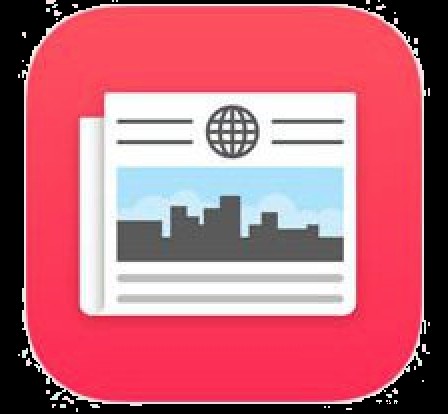
La aplicación Noticias en iPhone y iPad incluye una gran cantidad de publicaciones, algunas de las cuales pueden interesarle, y probablemente otras que tenga menos interés en leer, o tal vez incluso algunas noticias que no desea ver en absoluto.
Afortunadamente, es muy fácil ajustar la aplicación de noticias en iOS para bloquear u ocultar una fuente de noticias, por lo que si está cansado de ver historias de un medio en particular o una fuente de tabloide de mala calidad, puede ocultarlas y limpiar un poco su aplicación de noticias. . Esto ofrece una forma sencilla de personalizar la aplicación Noticias para que se adapte mejor a sus preferencias y de ocultar todas las historias y publicaciones de los medios de comunicación que no le interesan o simplemente no le gustan.
Cómo ocultar una fuente de noticias en Apple News en iOS
Para ocultar todas las historias o publicaciones de un canal de noticias o fuente de noticias en la aplicación Noticias en el iPhone o iPad, debe indicar que no le gusta u ocultar el canal de noticias en sí. Esto es fácil, así es como funciona:
- Abra la aplicación "Noticias" y vaya a Para usted, Explorar o Buscar
- Ubique la fuente de noticias que desea ocultar o bloquear
- Toca el pequeño ícono para compartir del artículo/fuente específico, parece un cuadro con una flecha saliendo de la parte superior
- Desplácese por las opciones y elija "Silenciar canal" (o "No me gusta el canal")
- Repita con otras fuentes de noticias que desee ocultar y elimine según sea necesario
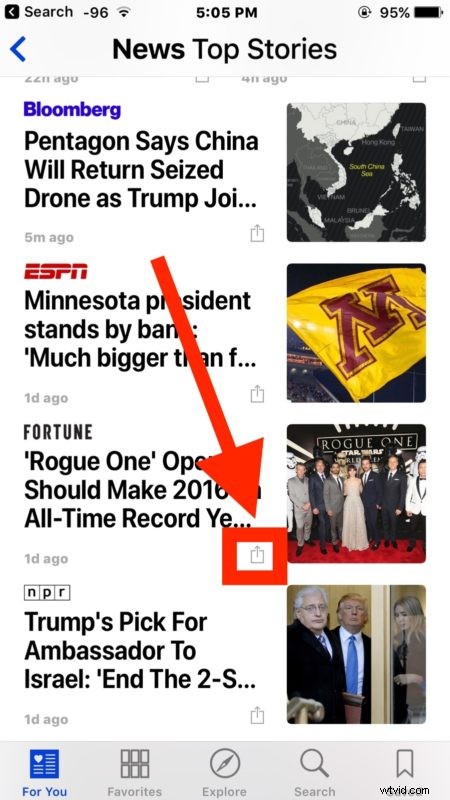
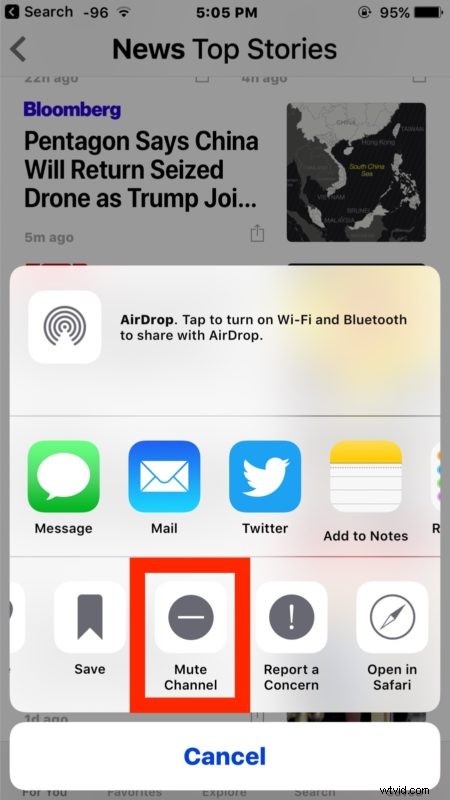
Si puede o no "No me gusta el canal" o "Silenciar el canal" en la aplicación de noticias depende de la versión de iOS que haya instalado en el iPad o iPhone. Independientemente de cómo esté redactado, puede ocultar historias de cualquier canal de noticias de esta manera.
Esto ofrece una forma de limpiar y ajustar un poco el feed seleccionado de Apple News para que se adapte mejor a tus preferencias, y facilita ocultar algunas de las fuentes más basura que se encuentran en News.
La aplicación Apple News está más o menos integrada en iOS ahora, apareciendo en la pantalla de bloqueo del widget de iOS, en la búsqueda de Spotlight y en la parte destacada. También puede eliminar los titulares de noticias de la pantalla de búsqueda de Spotlight en iOS o simplemente eliminar la aplicación de noticias por completo ahora que puede eliminar fácilmente las aplicaciones predeterminadas en un iPhone o iPad.
